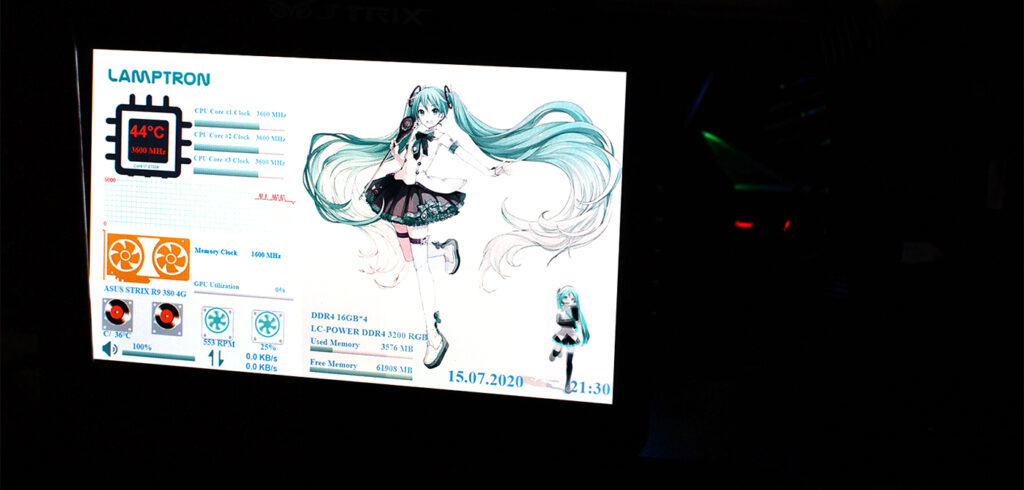Durchsuche: Monitore
Nachdem wir bereits diverse Reviews zum FlexScan EV2785, EV2760 und EV2480 veröffentlichen durften, erreicht uns nun der EIZO FlexScan EV3895,…
Nachdem wir bereits diverse Reviews zum FlexScan EV2780, EV2785 und EV2760 veröffentlichen durften, erreicht uns nun der EIZO FlexScan EV2480,…
Wir hatten vor kurzem den Eizo FlexScan EV2495 da, nun folgt FlexScan EV2795. Welcher ebenfalls über USB-Typ-C Anschlüsse verfügt und…
MSI ist ja eigentlich als Hersteller für Gaming-Hardware bekannt, hat aber vor einigen Tagen mit dem MSI Creator PS321 URV…
MSI möchte mit dem kürzlich veröffentlichten Monitor MSI MPG Artymis 343 CQR das anspruchsvolle Gamer-Herz erobern. Ausgestattet mit einem 34“…
Heute schauen wir uns den Eizo FlexScan EV2495 Flat Screen an, welcher über USB-Typ-C Anschlüsse verfügt und sogar die USB-C-Daisy-Chain-Funktion…
Extra breite Monitore wie der LC-Power LC-M34-UWQHD-144-C erfreuen sich immer noch großer Beliebtheit. Die auf den ersten Blick sperrige Modellbezeichnung…
Heute sehen wir uns mit dem ASUS ROG Strix XG17AHP einen mobilen 17“ Monitor an, der per USB Typ-C oder…
Nachdem wir bereits diverse Reviews zum FlexScan EV2750, EV2780 und EV2785 veröffentlichen durften, erreicht uns nun der EIZO FlexScan EV2760-BK,…
Das Kontrollieren der Temperaturen im System wird meistens über ein kleines Programm auf dem Desktop ausgeführt. Minimiert in der Taskleiste…